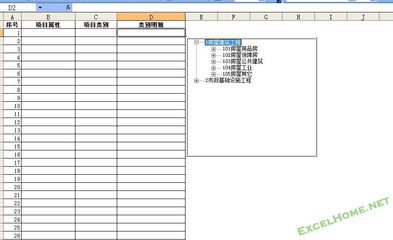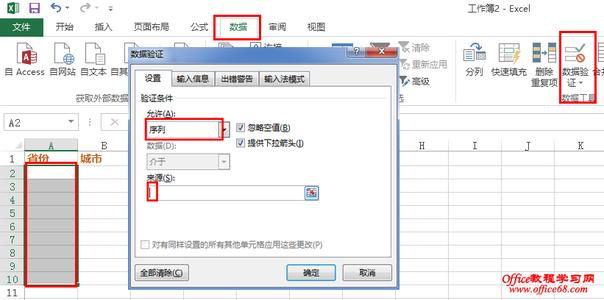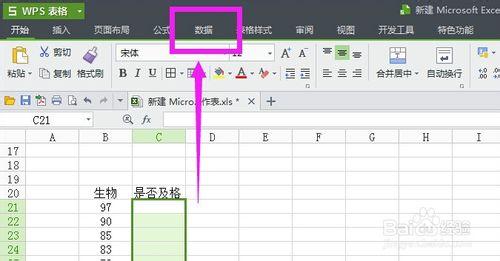这里给大家介绍一下excel制作下拉菜单的方法
excel怎么做下拉菜单――工具/原料excel
excel怎么做下拉菜单――方法/步骤excel怎么做下拉菜单 1、
我举一个例子
我想在单元格区域A1:A10的每个单元格创建下拉菜单,
每个下拉菜单的序列为“优,良,及格,不及格”。
如下图效果
excel怎么做下拉菜单 2、
你可以首先在单元格区域D1:D4填入字符“优,良,及格,不及格”,它就是我们要制作的下拉菜单的序列内容。
见上面图片,方便后面使用。
先选择我们要制作下拉菜单的区域,A1:A10
然后点击“数据”选项卡里的“数据有效性”按钮。
见下图
excel怎么做下拉菜单 3、
这时会弹出一个“数据有效性”的对话框
在“设置”一栏,“允许”下面的下拉菜单选择“序列”,见下图。
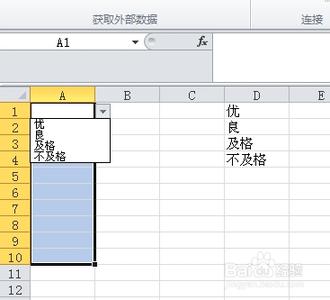
excel怎么做下拉菜单_excel下拉菜单怎么做
excel怎么做下拉菜单 4、
在“数据有效性”的对话框,点击“来源”下面的单元格选择按钮,
见下图,
来选择我们要制作的下拉菜单的序列内容。
excel怎么做下拉菜单 5、
你这时选择单元格区域D1:D4,然后回车
按“数据有效性”的对话框下面的“确定”。
excel怎么做下拉菜单_excel下拉菜单怎么做
excel怎么做下拉菜单 6、
你这时会发现,单元格区域A1:A10的每个单元格都已经创建好了下拉菜单,下拉菜单的序列内容为单元格区域D1:D4的内容,即“优,良,及格,不及格”。
见下图
excel怎么做下拉菜单 7、
还有一种方法是,没必要在单元格区域(如D1:D4)预先写好序列内容(如果你不小心删除了单元格区域D1:D4的内容,已经建好的下拉菜单会出问题),
也就是你没必要在第四步点击“来源”下面的单元格选择按钮,而是直接在“来源”下面的空格里写入“优,良,及格,不及格”(不要引号,序列每一项之间用英文半角的逗号连接),见下图
接下来的操作与前面的类似,你也可以得到前面方法一样的结果。
excel怎么做下拉菜单_excel下拉菜单怎么做
excel怎么做下拉菜单 8、
希望对你有帮助!
请点下面的大拇指赞一下啊!
 爱华网
爱华网